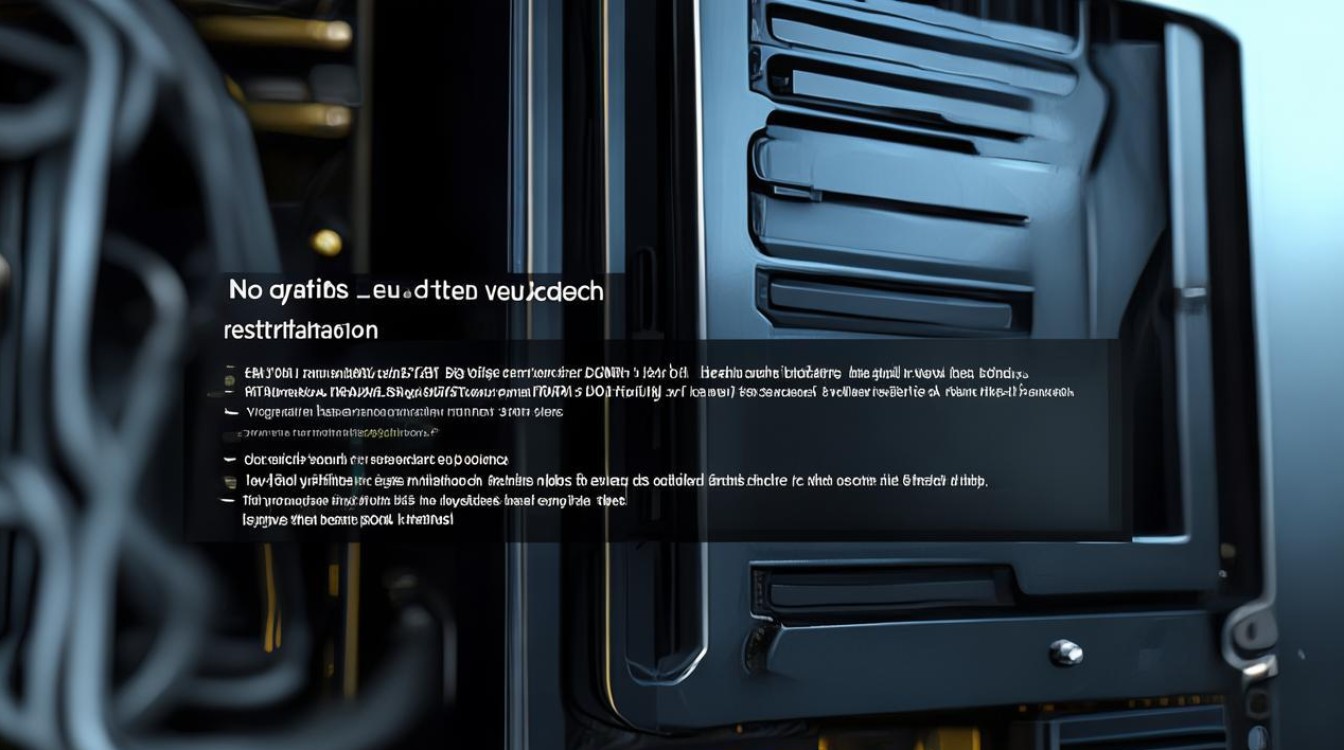重装系统后没有显卡
shiwaishuzidu 2025年4月8日 14:46:48 显卡 40
重装系统后没有显卡驱动,需到官网下载对应型号的显卡驱动并安装,以恢复显卡功能。
重装系统后发现没有显卡驱动,这通常是因为操作系统未能自动识别或安装合适的显卡驱动程序,以下是解决这一问题的详细步骤:

确认显卡型号
- 通过设备管理器查看:在Windows系统中,可以通过设备管理器来查找未识别的设备,通常显示为“显示适配器”下的未知设备,记下硬件ID(如PCI\VEN_XXXX&DEV_XXXX),这些信息对于后续查找驱动至关重要。
- 使用第三方软件:如CPU-Z、GPU-Z等工具,可以提供详细的显卡信息,包括型号、制造商等。
下载并安装官方驱动程序
- 访问制造商官网:根据第一步获取的信息,前往显卡制造商(如NVIDIA、AMD、Intel)的官方网站。
- 选择正确的驱动:在驱动下载页面,输入或选择你的显卡型号,确保下载与你的操作系统版本(32位或64位)相匹配的驱动程序。
- 下载安装程序:下载完成后,运行安装程序,在安装过程中,可能需要选择自定义安装以调整安装选项,如是否安装GeForce Experience等附加软件。
| 步骤 | 操作 | 注意事项 |
|---|---|---|
| 1 | 访问官网 | 确保从官方渠道下载,避免第三方网站可能携带的恶意软件 |
| 2 | 选择驱动 | 根据显卡型号和系统类型选择 |
| 3 | 安装驱动 | 遵循安装向导指示,必要时选择自定义安装 |
重启计算机
- 完成安装后:安装完成后,系统可能会要求重启以使更改生效,保存所有工作并重启计算机。
- 检查安装结果:重启后,再次打开设备管理器,检查“显示适配器”下是否已正确显示你的显卡型号,且无黄色感叹号或问号标记。
更新系统(可选)
- Windows Update:有时,操作系统的更新可能包含对特定硬件的支持改进,通过Windows Update检查并安装最新的系统更新。
测试显卡功能
- 运行图形测试:可以使用游戏、图形设计软件或专门的显卡测试工具(如3DMark)来验证显卡的性能和稳定性。
- 检查显示设置:右键点击桌面,选择“显示设置”,调整分辨率和刷新率,确保显示效果满足需求。
FAQs
Q1: 如果官方驱动无法找到我的显卡型号怎么办? A1: 可能是你的显卡过于老旧或非常新,未被广泛记录,尝试联系制造商客服获取帮助,或者搜索论坛和社区,看看是否有其他用户遇到类似问题并分享了解决方案。

Q2: 安装驱动后仍然没有声音,是怎么回事? A2: 这可能是因为声卡驱动也需要重新安装,同样地,访问主板或声卡制造商的官网,下载并安装最新的声卡驱动程序,如果问题依旧,检查音频线连接是否正确,以及扬声器或耳机是否正常工作。